Причины возникновения неисправности
Есть несколько причин появления неисправности:
- Если компьютер новый, то может быть брак жесткого накопителя.
- Повреждены файлы операционной системы.
- Срок службы жесткого устройства подходит к концу.
- Наличие вируса в системе.
Средний срок эксплуатации жесткого диска составляет 5 лет, но некоторые прекращают свою работу раньше.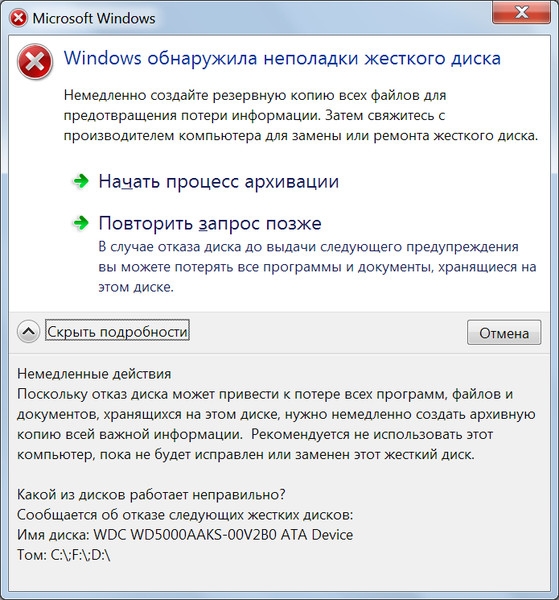
Как решить проблему
В первую очередь необходимо сохранить все свои данные на другой носитель. Но нельзя перемещать файлы на другой локальный диск, так как винчестер начинает сыпаться, и вся информация постепенно повреждается. После копирования нужно отформатировать устройство. Рассмотрим, как правильно переместить данные без потерь:
- Копирование поврежденных данных. Если какие-то файлы не удалось переместить, то значит они находятся в поврежденных секторах. Но диск можно восстановить с помощью MHDD. Специальную утилиту можно запустить с CD или DVD диска, а также с флешки. Чтобы записать утилиту необходимо создать загрузочный диск. Программа при диагностике может получить файлы, которые повреждены и перенести их в зарезервированную часть жесткого носителя;
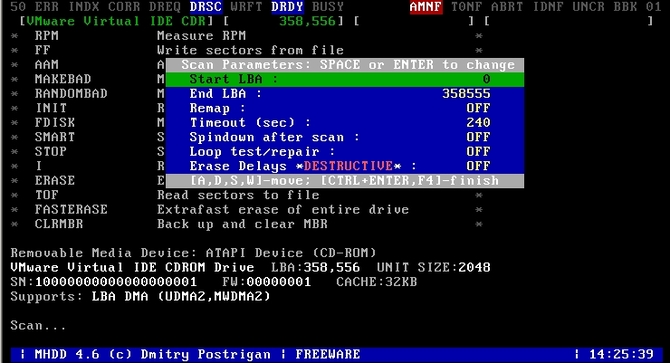
- Создание резервной копии. После проведения диагностики MHDD ошибка не должна больше появляться. Но резервную копию создать все-таки необходимо. Сделать это можно при помощи программы Acronis True Image. Если через определенное время вновь появятся проблемы с жестким диском, то его лучше заменить на новый. Если при диагностике было обнаружено много битых секторов накопителя, то в таком случае его тоже нужно заменить;

- Возможно наличие вируса в системе. Чтобы избавиться от него достаточно воспользоваться любой антивирусной программой. После сканирования необходимо перезагрузить компьютер. Сообщение о неполадке должно исчезнуть.
Как отключить сообщение
Отключить сообщение о неполадках жесткого устройства достаточно просто. Для того чтобы отключить окно ошибки следует включить редактор групповых политик. Чтобы это сделать нужно нажать Win+R. Далее следует написать: gpedit.msc.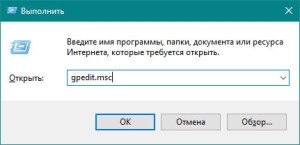
Таким образом откроется редактор локальной групповой политики. Дальше при помощи конфигурации компьютера нужно открыть диагностику диска.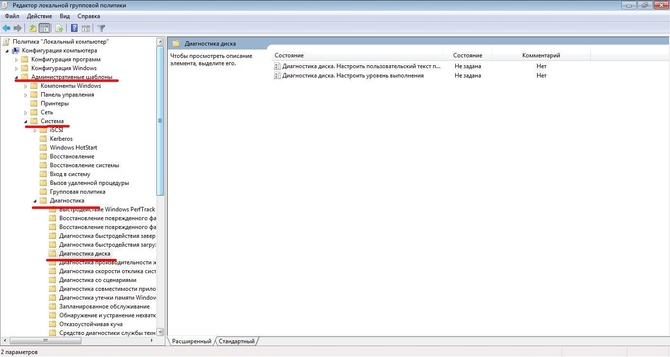
Чтобы перейти в эту папку нужно пройти следующий путь:
- Конфигурация компьютера.
- Административные шаблоны.
- Система.
- Диагностика.
- Диагностика диска.
В этой папке можно найти два нужных параметра. Нужно нажать два раза на первый параметр вследствие чего должно появиться следующее окно, где необходимо выставить значение отключить и ок.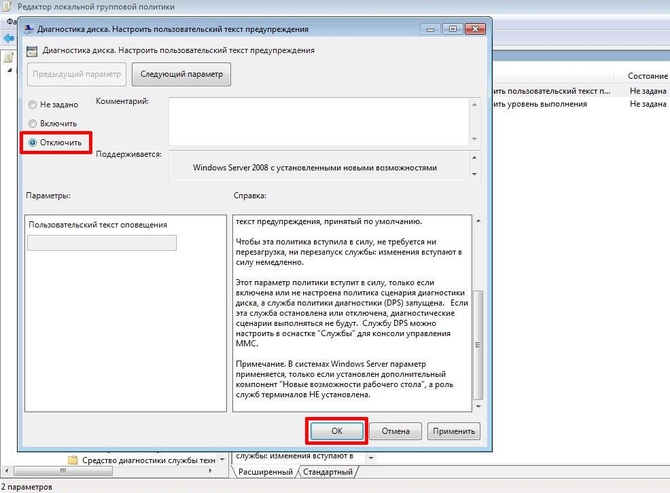
После отключения первого параметра, нужно в таком же порядке отключить второй. После того как два параметра перешли в отключенный режим можно перезагрузить компьютер.
В результате проведения такой процедуры окно неполадки винчестера не будет появляться.
Но делать это не рекомендуется. Ведь если не решить проблему, то в скором времени компьютер может вовсе не включиться. Например, после перезагрузки экран станет черного цвета и в таком случае уже не получится восстановить информацию. Придется приобрести новый накопитель. Причем в компьютере сделать это очень просто: нужно достать винчестер из системного блока и купить точно такой же. А вот если придется заменить винчестер в ноутбуке, то нужно будет отнести его в сервисный центр. Естественно на это понадобится больше расходов.
В любом случае при обнаружении неполадок жесткого диска его при возможности стоит заменить на новый. Ведь через какое-то время проблемы появятся вновь. Или может случится резкий выход из строя винчестера в результате которого не получится восстановить нужные файлы.